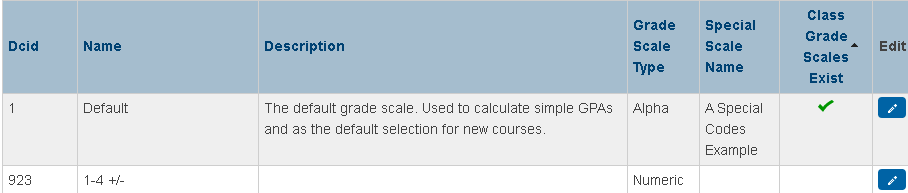مقاييس الدرجات
إنشاء مقاييس درجات متعددة وتعيينها إلى مقررات دراسية أو أقسام مختلفة. على سبيل المثال، يتم احتساب درجات حساب التفاضل والتكامل المستوى المتقدم في المعدل التراكمي للطالب أكثر من درجات الرياضيات الأساسية. قم بتعيين المقررين إلى مقاييس درجات مختلفة. يمكنك أيضًا تعيين مقاييس درجات للمقررات الدراسية.
تُعدّ مقاييس الدرجات التي تحددها بمثابة مجموعة الدرجات التي يمكن استخدامها في جميع المدارس على نظام PowerSchool الخاص بك. يتم تحديد قيمة الدرجة عند منح درجة نهائية لطالب يدرس مقررًا دراسيًا معينًا. حتى إذا تغير مقياس الدرجات المخصص لذلك المقرر الدراسي، فإن قيم درجات ذلك الطالب لن تتغير.
عند عرض مقاييس الدرجات، يظهرعمود "مقياس درجات الفصل موجود"الذي يُشير إلى مقاييس درجات المنطقة التي تحتوي على مقاييس درجات الفصل النشطة التي أنشأها المعلم.
يمكنك عرض قائمة بالمعلمين والأقسام التي تحتوي على مقاييس درجات مخصصة تم إنشاؤها من مقياس درجات المنطقة:
انقر علىتحرير، ثم اخترقائمة المعلمين.
إذا كنت ترغب في الاتصال بعدد من المعلمين المدرجين أو الاتصال بهم جميعًا، فاستخدم عامل التصفية الأساسي لتصفية القائمة إذا لزم الأمر، ثم انقر على نسخ عناوين البريد الإلكتروني. تُنسخ عناوين البريد الإلكتروني الخاصة بالمعلمين المدرجين إلى حافظتك.انقر على عرض بجانب مقياس درجات الفصل لمراجعة مقاييس درجات الفصل التي تم إنشاؤها من مقياس درجات المنطقة.
القيم الموجودة بين قوسين هي قيم المنطقة.
تخطيط مقاييس الدرجات
حدّد العناصر المختلفة لمقياس الدرجات قبل إنشاء مقياس درجات أبجدي أو رقمي جديد.
أنواع الدرجات
عند إنشاء مقياس الدرجات، يمكنك إتاحته لأنواع الدرجات المختلفة. يمكنك استخدام مقاييس الدرجات مع الدرجات التقليدية أو الدرجات القياسية أو مع مزيج من الدرجات التقليدية والدرجات القياسية.
مستويات الألوان
تتضمن مقاييس الدرجات مستويات ألوان لكل عنصر في المقياس ما يوفر مؤشرًا مرئيًّا للتقدم الذي أحرزه الطالب وهو مؤشر متسق ومتوافق عبر جميع أنواع مقاييس الدرجات المختلفة. تُستخدم مستويات الألوان في أجزاء أخرى من PowerSchool، مثل لوحة معلومات الطالب المعرض للخطر في PowerSchool أو في صفحة التقدم المحرز في الفصل في PowerTeacher Pro. عندما تقوم بإنشاء مقياس درجات جديد، حدّد عدد الألوان المتصلة بالمقياس. بمجرد إنشاء جدول مقياس الدرجات، حدّد مستوى لون كل درجة. من بين الألوان المتاحة اللون الأخضر الداكن والأخضر والأصفر والبرتقالي والأحمر. بناءً على عدد العناصر في مقياس الدرجات، قد تتضمن مستويات الألوان ظلالاً مختلفة من هذه الألوان.
في مقياس الدرجات A وB وC وD وF:
- الأخضر الداكن، يعادل الدرجة A
- الأخضر، يعادل الدرجة B
- الأصفر، يعادل الدرجة C
- البرتقالي، يعادل الدرجة D
- الأحمر، يعادل الدرجة F
تظهر مستويات الألوان هذه في PowerTeacher Pro. حدّد عدد الألوان التي تريد أن تظهر في مقياس الدرجات. توفر مقاييس الدرجات مؤشرًا مرئيًا للتقدم الذي أحرزه الطالب وهو مؤشر متسق ومتوافق عبر جميع أنواع مقاييس الدرجات المختلفة.
قسّم مقياس الدرجات إلى 2-5 مجموعات لونية ليسهل على المعلمين تحديد الألوان. تظهر الألوان في الرسوم البيانية والمخططات في PowerTeacher Pro وتعرض حدودًا واضحة للكفاءة.
سياسة المقرر المتكرر
يمكنك تحديد سياسةإلغاء درجة المقرر الدراسي المتكررلمقياس الدرجات. في حالة التمكين، سيتم تقييم الدرجات المسجلة المرتبطة بمقياس الدرجات هذا استنادًا إلى سياسة إلغاء درجة المقرر الدراسي المتكرر المحددة أثناء عملية تسجيل الدرجات بصورة نهائية.
يُشير الإعداد الافتراضي لا يوجدإلى أنه سيتم تضمين الدرجات المسجلة المرتبطة بمقياس الدرجات هذا في عملية الدرجات المسجلة ولكن سيتم استبعادها من مرحلة إلغاء درجة المقرر الدراسي المتكررة.
مقياس الدرجات المستخدم في المعدل التراكمي والساعات المعتمدة للمقرر
إذا كنت تستخدم الدرجات التقليدية، يمكنك اختيار ما إذا كنت تريد استخدام المعدل التراكمي والساعات المعتمدة للمقرر مع هذا المقياس. يمكنك أيضًا تحديد احتساب مقياس الدرجات في المعدل التراكمي للطالب، وتحديد عدد نقاط الدرجات التي يجب تضمينها في المعدل التراكمي.
يمكنك كذلك أن تتيح للمعلمين إدخال قيمة مضافة للدرجة تتجاوز نقاط الدرجات العادية.
عرض نقاط ترجيح الفصل الدراسي ومتوسط الدرجات النهائية
يمكنك اختيار ما إذا كنت تريد أن تكون نقاط ترجيح الفصل الدراسي ومتوسط الدرجات النهائية مرئية للمعلم عند استخدام مقياس الدرجات أم لا.
إذا كنت تستخدم متوسط الدرجات النهائية، فقد تتمكن من تنفيذ هذا الإجراء في PowerTeacher Pro بواسطة نقاط ترجيح الفصل الدراسي عندما تريد الحصول على متوسط الدرجات في فصول متعددة. خلاف ذلك، ستسمح لك نقاط ترجيح الفصل الدراسي الجديد بحساب الدرجات بناءً على النقاط بدلاً من النسبة المئوية.
إن الجمع بين المدارس في الحالات التي تكون فيها فترة تقارير الفصل الدراسي المكون من ثلاث مُدد والفصل الدراسي المكون من مدتين مطلوبة في مدرسة واحدة يحد من استخدام الترجيح القائم على الفصل الدراسي للصفوف النهائية في تلك المدرسة.
مقياس الدرجات الأبجدي
يستخدم مقياس الدرجات الأبجدي درجات بالأحرف مثل A وB وC+، أو E وS وN، أو درجات وصفية مثل ممتاز ومرضٍ وغير مرضٍ. باستثناء بعض الخيارات الجديدة، لم تطرأ تغيرات كبيرة على مقاييس الدرجات الأبجدية في PowerTeacher Pro.
يجب أن تكون أحرف مقاييس الدرجات الأبجدية كبيرة دائمًا. إذا تم إدخالها بأحرف أبجدية صغيرة، فإن نظام معلومات الطلاب في PowerSchool يحولها تلقائيًا إلى أحرف أبجدية كبيرة.
أمثلة شائعة لمقاييس الدرجات الأبجدية:
- المقاييس التقليدية، A، B، C، D،F
- المدرسة الابتدائية، ممتاز(Outstanding)، مرضٍ (Satisfactory)، بحاجة إلى تحسين (Need Improvement) (O، S، N)، أو مقياس الكفاءة الأبجدي: يفوق التوقعات (Exceeds)، مستوف للتوقعات (Meets)، قريب من التوقعات (Approaching)، أساسي (Basic) (E، M، A، B)
إذا كنت تقوم بإنشاء مقاييس درجات باستخدام الأرقام، فاستخدممعالجة مقاييس الدرجات الرقمية.
- المعدل التراكمي والساعات المعتمدة - إظهار أو إخفاء هذين الحقلين حسب الحاجة.
- ترجيح الفصل الدراسي، متوسط الدرجات النهائية أو نقاط ترجيح الفصل الدراسي. إظهار أو إخفاء هذين الحقلين حسب الحاجة.
إذا كانت مدرستك تستخدم متوسط الدرجات النهائية، فقد لا تحتاج إلى استخدام نقاط ترجيح الفصل الدراسي في PowerTeacher Pro.
إنشاء مقياس درجات أبجدي
ما إن تنتهي منتخطيط مقياس الدرجات، يمكنك إنشاء مقياس درجات أبجدي عند تسجيل الدخول إلى مكتب المنطقة.
- انتقل إلى صفحة مقياس الدرجات الأكاديمية.
- انقر على جديد.
- حدّدأبجديمن قائمةالنوع.
- أدخل درجات عناصر مقياس الدرجات المبدئية التي ترغب في تعبئتها في جدول مقياس الدرجات. استخدم قيم مفصولة بفواصل. على سبيل المثال: A+، A، A-، B+، B، B-.
- انقر علىإنشاء جدول.
- يمكنك تعديل تفاصيل مقياس الدرجات في جدول مقياس الدرجات أو انقر علىإضافة درجةلإدراج درجة إضافية.
- لإزالة درجة من المقياس، انقر على زرعلامة الطرح (الإزالة).
- عند الانتهاء من جميع التغييرات، انقر علىحفظ.
تفاصيل مقياس الدرجات الأبجدي
الحقل | الوصف |
|---|---|
مقياس المعلم | حدّد مربع الاختيار للإشارة إلى أنه مسموح للمعلمين استخدام مقياس الدرجات هذا. |
النسبة المئوية للحد الأدنى للدرجات | الحقل مطلوب. أدخل أقل نسبة مئوية يمكن أن يتلقاها الطلاب للحصول على هذه الدرجة. على سبيل المثال، إذا أدخلت 93 للحصول على درجة A، فيجب أن يحصل الطلاب على 93% على الأقل من إجمالي النقاط للحصول على درجة A. يستخدم النظام أعلى نسبة مئوية للحد الأدنى للدرجات التي تحددها لدرجة مختلفة لتحديد أعلى نسبة مئوية يمكن للطلاب تلقيها للحصول على هذه الدرجة. هذه هي النسبة المئوية للحد الأدنى للدرجات المقترحة الخاصة بمعلميك من أجل استخدامها. يمكن للمعلمين تحديد النسب المئوية للحد الأدنى للدرجات الخاصة بهم من أجل هذه الدرجة في دفتر درجات PowerTeacher إذا كان مقياس الدرجات المحدد قابلاً للتعديل. |
قيمة الدرجة | الحقل مطلوب. يشير هذا الحقل إلى قيمة الدرجات بالأحرف عندما يمنح المعلمون الدرجات بالأحرف بدلاً من الدرجات الرقمية. أدخل رقمًا لقيمة درجة بالأحرف؛ عادةً ما يكون هذا في منتصف نطاق الدرجة، مثل 88 للحصول على درجة B+. |
Points (النقاط) | إذا كانت مدرستك ستعيّن الدرجات الخاصة بقيمة نقاط المعدل التراكمي وقيمة معدل متوسط الدرجات، فاستخدم هذا الحقل للإشارة إلى قيمة معدل متوسط الدرجات. وإلا فاتركه فارغًا. لا يتم استخدام هذا الحقل إلا عند تحديد مربع الاختياراستخدام معدلات الدرجات البديلة في العملية الحسابيةفي صفحة متوسط الدرجات النهائية. |
معدلات الحد الأدنى للدرجات | استخدم هذا الحقل للإشارة إلى أقل معدلات يمكن أن يتلقاها الطلاب للحصول على هذه الدرجة. على سبيل المثال، إذا أدخلت 4.0 للحصول على درجة A، فيجب أن يحصل الطلاب على معدل 4.0 للحصول على درجة A. يستخدم النظام أعلى معدل للحد الأدنى للدرجات التي تحددها لدرجة مختلفة لتحديد أعلى معدل درجات يمكن للطلاب تلقيها للحصول على هذه الدرجة. |
استبعاد (متوسط الدرجات النهائية) | حدّد مربع الاختيار لاستبعاد هذه الدرجة من متوسط الدرجات النهائية. |
مقياس الدرجات الرقمي
في حين أن مقاييس التحويل الرقمية موجودة بالفعل لحساب الدرجات المعيارية في دفتر الدرجات في PowerTeacher، إلا أن مقاييس الدرجات الرقمية جديدة للاستخدام في PowerTeacher Pro ويمكن استخدامها لكل من درجات المقررات والدرجات القياسية. وكما هو مبين في بداية هذا المستند، سيتم ترحيل مقاييس التحويل الرقمي الحالية كمقاييس درجات رقمية.
مثل مقياس التحويل الرقمي، مقياس الدرجات الرقمي هو نطاق رقمي (على سبيل المثال ، 1-4). عادةً ، يمثل كل رقم مستوى من الكفاءة. على سبيل المثال، 4=متقدم، 3=بارع، 2=متدني، 1=أدنى مرتبة. تسمح مقاييس الدرجات الرقمية الآن بإجراء العمليات الحسابية بهذه الأرقام فقط. على سبيل المثال، سيصل متوسط الدرجات 3 و4 إلى 3.5. ليست هناك حاجة لتحويل النسبة المئوية.
تريد بعض المناطق مستويات وسيطة بين الأعداد الصحيحة، على سبيل المثال 4 و3.5 و3 أو4 و3+ و3. يمكنك إجراء ذلك دون الحاجة إلى كل رقم عشري آخر. مثال على مقياس 1-4 مع زائد هو 4 ،3+، 3، 2+، 2، 1+، 1. بدلاً من ذلك، يمكنك تضمين قيم عشرية متعددة. على سبيل المثال، سيكون للمقياس العشري الواحد 3، 3.1، 3.2، 3.3، وما إلى ذلك. لا يزال من الممكن استخدام الدرجات الخاصة، مثل W أو I، من خلال إنشاء مقياس درجاترموز خاصة.
تحويل المقاييس الأخرى إلى مقياس رقمي
في بعض الحالات، يكون من الضروري تحويل درجة من مقياس درجة لآخر حيث يتكون كل مقياس من عناصر مختلفة. على سبيل المثال، عند حساب درجات الواجبات في PowerTeacher Pro حيث يختلف مقياس درجات الشعبة عن مقياس الدرجات القياسية ذي الصلة ويتم تهيئة الواجب لحساب الدرجات المعيارية تلقائيًا من النتيجة الإجمالية.
- استخدام النسب المئوية الفاصلة: يقارن النسبة المئوية الواردة بقيم الحد الأدنى للدرجات من نسبة مئوية إلى رقمية في هذا المقياس لتحديد أي من الدرجات الرقمية المميزة المراد تحويلها.
- استخدام نسب القيمة المئوية: حدّد المدى بين قيم الحد الأدنى للدرجات من نسبة مئوية إلى رقمية التي تندرج ضمنها النسبة المئوية الواردة من أجل التحويل إلى درجة رقمية أكثر دقة ومتساوية.
غالبًا ما تندرج الدرجات الرقمية الناتجة بين الدرجات الرقمية المميزة المحددة في هذا المقياس.
إجمالي عدد الفئات أو العملية الحسابية لتقدير الفصل الدراسي
يمكن أن تستخدم مقاييس الدرجات الرقمي طريقة حساب مختلفة لإجمالي عدد الفئات وتقدير الفصل الدراسي من أجل تقدير المقرر الشامل.
استخدام النسبة المئوية المكتسبة
تحسب الطريقة الحسابية "استخدام النسبة المئوية المكتسبة" الخاصة بإجمالي عدد الفئات الدرجة النهائية كمتوسط تقديرللنسب المئوية الفعلية المكتسبةمن فئات الواجبات المساهمة في الدرجة النهائية.
مثال على إجمالي الفئات | |
|---|---|
مثال على إعداد الدرجة النهائية Q1: | العملية الحسابية للدرجة النهائية Q1:
|
تحسب الطريقة الحسابية "استخدام النسبة المئوية المكتسبة" الخاصة بتقدير الفصل الدراسي الدرجة النهائية كمتوسط تقديرللنسب المئوية الفعلية المكتسبةمن فترات التقارير المساهمة في الدرجة النهائية.
مثال على تقدير الفصل الدراسي | |
|---|---|
مثال على إعداد الدرجة النهائية S1: | العملية الحسابية للدرجة النهائية S1:
|
استخدام المستوى الرقمي المحقق
تحسب الطريقة الحسابية "استخدام المستوى الرقمي المحقق" الخاصة بإجمالي عدد الفئات الدرجة النهائية كمتوسط تقدير باستخدامالدرجة/المستوى الرقمي المكتسبلفئات الواجبات المساهمة في الدرجة النهائية.
إجمالي الفئات | |
|---|---|
مثال على إعداد الدرجة النهائية Q1: | العملية الحسابية للدرجة النهائية Q1:
|
تحسب الطريقة الحسابية "استخدام المستوى الرقمي المحقق" الخاصة بتقدير الفصل الدراسي الدرجة النهائية كمتوسط تقدير باستخدامالدرجة/المستوى الرقمي المكتسبلفترات التقارير المساهمة في الدرجة النهائية.
تقدير الفصل الدراسي | |
|---|---|
مثال على إعداد الدرجة النهائية S1: | العملية الحسابية للدرجة النهائية S1:
|
إنشاء مقياس الدرجات الرقمي
بمجرد تخطيط العناصر المختلفة اللازمة لمقياس الدرجات الرقمي، يمكنك إنشاء مقياس الدرجات عند تسجيل الدخول إلى مكتب المنطقة.
- انتقل إلى صفحة مقياس الدرجاتالأكاديمية.
- انقر على جديد.
- حدّدرقميمن قائمةالنوع.
- أدخل الحد الأدنى أو الحد الأقصى لقيم مقياس الدرجات هذا.
- من قائمة التضمين، حدّد حرفًا لتضمينه في قيم مقياس الدرجات. تظهر أمثلة لكل خيار أسفل القائمة عند تحديده. إذا كنت تستخدم مقياس الدرجات هذا للمعايير، فستظهر قائمة كسور عشرية. حدّد قيمة الخانات العشرية التي تريد تضمينها في مقياس الدرجات.
- حدّد طريقة التحويل التي تريد استخدامها عند تحويل المقاييس الأخرى إلى هذا المقياس. تستخدم مقاييس الدرجات الرقمية قيم الحد الأدنى للدرجات. يمكنك تعديل هذه القيم عندما تنشئ جدول مقياس الدرجات.
- حدّد الطريقة الحسابية التي تريد استخدامها لإجمالي الفئات وتقدير الفصل الدراسي.
- انقر علىإنشاء جدول.
- يمكنك تعديل تفاصيل مقياس الدرجات في جدول مقياس الدرجات أو انقر علىإضافة درجةلإدراج درجة إضافية.
- لإزالة درجة من المقياس، انقر على زرعلامة الطرح (الإزالة).
- عند الانتهاء من جميع التغييرات، انقر علىحفظ.
تفاصيل مقياس الدرجات الرقمي
الحقل | الوصف |
|---|---|
الحد الأدنى الرقمي للدرجات | استخدم هذا الحقل للإشارة إلى أقل معدلات يمكن أن يتلقاها الطلاب للحصول على هذه الدرجة. على سبيل المثال، إذا أدخلت 4.0 للحصول على درجة A، فيجب أن يحصل الطلاب على معدل 4.0 للحصول على درجة A. يستخدم PowerSchool أعلى معدل للحد الأدنى للدرجات التي تحددها لدرجة مختلفة لتحديد أعلى معدل درجات يمكن للطلاب تلقيها للحصول على هذه الدرجة. |
القيمة الرقمية | يشير هذا الحقل إلى قيمة الدرجات الرقمية عندما يمنح المعلمون الدرجات بالأحرف بدلاً من الدرجات الرقمية. أدخل رقمًا لقيمة درجة بالأحرف؛ عادةً ما يكون هذا في منتصف نطاق الدرجة، مثل 88 للحصول على درجة B+. |
النسبة المئوية للحد الأدنى للدرجات | إلى رقمي، أدخل قيمة النسبة المئوية للحد الأدنى للدرجات لاستخدامها بين مقاييس الدرجات. إذا حدّدت استخدام نسب القيمة المئوية كطريقة للاستخدام عند تحويل مقاييس أخرى إلى هذا المقياس، فإن النسب المئوية من المقياس المحول تتم مقارنتها بقيمة الحد الأدنى للدرجات من نسبة مئوية إلى رقمية هذه عند حساب الدرجة. ووفقًا للنتيجة المطلوبة، قد تظهر الدرجات التي تم تحويلها إلى قيمة أعلى من المتوقع باستخدام القيم الافتراضية للحد الأدني للدرجات من نسبة مئوية إلى رقمية. إذا كانت هذه هي الحالة، فإن زيادة الحد الأدنى للدرجات من نسبة مئوية إلى رقمية لمطابقة القيمة المئوية الافتراضية يجب أن تجعل الدرجات المحسوبة تتماشى مع التوقعات. |
القيمة المئوية | أدخل القيمة المراد استخدامها عند وضع هذه الدرجة لأحد الواجبات. |
الرموز الخاصة
تُعد الرموز الخاصة جديدة في PowerTeacher Pro، وعلى الرغم من أنها تشبه في بعض النواحي رموز الدرجات في دفتر درجات PowerTeacher، إلا أنها تتمتع بوظائف موسعة. يمكن استخدام رمز خاص مع أي مقياس درجات تقوم بإنشائه. على سبيل المثال، يمكنك إنشاء مقياس رموز خاصة يتضمن رموزًا أبجدية رقمية، أو يمكنك إنشاء مقياس يتضمن رموزًا مثل "Inc" للإشارة إلى غير مكتمل، أو "Abs" للإشارة إلى غائب. عند ربط مقياس درجات عادية بمقياس رموز خاصة، يستطيع المعلمون الوصول إلى كافة العناصر الموجودة في كلا المقياسين.
يمكن للمعلمين تعيين رموز خاصة يدويًا كدرجات نهائية للمقرر. على سبيل المثال، يمكن للمعلم استخدام الرمز الخاص لوضع درجة المقرر النهائية على أنها NC (بدون ساعات معتمدة). ومع ذلك، فإن الرموز الخاصة لا تكون أبدًا نتيجة لعملية حساب الدرجة النهائية.
يمكن أيضًا استخدام رموز خاصة لحساب درجات الواجبات. على سبيل المثال، يضع المعلم علامة على واجب على أنه ABS للإشارة إلى أن الطالب كان غائبًا عن الواجب أو يستخدم رمزًا آخر لمنح نسبة مئوية محددة مسبقًا من إجمالي النقاط المحتملة.
يجب أن تكون الرموز الخاصة بأحرف أبجدية كبيرة. إذا تم إدخالها بأحرف أبجدية صغيرة، فإن نظام معلومات الطلاب في PowerSchool يحولها تلقائيًا إلى أحرف أبجدية كبيرة.
إنشاء مقياس درجات بالرموز الخاصة
بمجرد تخطيط العناصر المختلفة اللازمة لمقياس درجات بالرموز الخاصة، يمكنك إنشاء مقياس الدرجات عند تسجيل الدخول إلى مكتب المنطقة.
- انتقل إلى صفحة مقياس الدرجاتالأكاديمية.
- انقر على جديد.
- حدّدالرموز الخاصةمن قائمةالنوع.
- أدخل عناصر مقياس الدرجات المبدئية. استخدم قيم مفصولة بفواصل. على سبيل المثال: Abs، Inc، NC.
- انقر علىإنشاء جدول.
- يمكنك تعديل تفاصيل مقياس الدرجات في جدول مقياس الدرجات أو انقر علىإضافة درجةلإدراج درجة إضافية.
- لإزالة درجة من المقياس، انقر على زرعلامة الطرح (الإزالة).
- عند الانتهاء من جميع التغييرات، انقر علىحفظ.
تفاصيل مقياس الدرجات بالرموز الخاصة
الحقل | الوصف |
|---|---|
الاستخدام كدرجة نهائية | حدّد مربع الاختيار إذا كان يمكن استخدام هذا الرمز الخاص كدرجة نهائية. |
القيمة المئوية للدرجة النهائية | أدخل القيمة المئوية لتعيينها لهذا الرمز الخاص عند استخدامه كدرجة نهائية. |
القيمة الرقمية النهائية | أدخل القيمة الرقمية لتعيينها لهذا الرمز الخاص عند استخدامه كدرجة نهائية. |
النتيجة/الدرجة النهائية مستبعدة | حدّد مربع الاختيار لجعل درجة الواجب مستبعدة من الحساب في الدرجة النهائية. |
النتيجة/الدرجة النهائية غير مكتملة | حدّد مربع الاختيار لتعيين السمة غير المكتملة تلقائيًا إلى نتيجة الواجب عند استخدام هذه الرمز الخاص في PowerTeacher Pro. |
استخدام في الواجبات | حدّد مربع الاختيار لتمكين استخدام هذه الدرجة الخاصة لوضع درجة على الواجبات. |
القيمة المئوية للواجب | أدخل القيمة المئوية لهذا الرمز الخاص. لا ينطبق هذا الإعداد إلا عندما يتعلق الأمر بمقياس الدرجات الأبجدي. |
القيمة الرقمية للواجب | حدّد القيمة الرقمية للواجب. حدّدالحد الأدنىلاستخدام الحد الأدنى لقيمة مقياس الدرجات الرقمي المقترن. حدّدالحد الأقصىلاستخدام الحد الأقصى لقيمة مقياس الدرجات الرقمي المقترن. حدّدمخصص، ثم أدخل قيمة مخصصة في الحقل المقدّم. لا ينطبق هذا الإعداد إلا عندما يتعلق الأمر بمقياس الدرجات الرقمي. |
متأخر | حدّد مربع الاختيار لتعيين السمة "متأخر" تلقائيًا إلى نتيجة الواجب عند استخدام هذه الرمز الخاص في PowerTeacher Pro. |
مفقود | حدّد مربع الاختيار لتعيين السمة "مفقود" تلقائيًا إلى نتيجة الواجب عند استخدام هذه الرمز الخاص في PowerTeacher Pro. |
تم التسليم | حدّد مربع الاختيار لتعيين السمة "تم التسليم" تلقائيًا إلى نتيجة الواجب عند استخدام هذه الرمز الخاص في PowerTeacher Pro. |
غائب | حدّد مربع الاختيار لتعيين السمة "غائب" تلقائيًا إلى نتيجة الواجب عند استخدام هذه الرمز الخاص في PowerTeacher Pro. |
استيراد مقياس الدرجات
يمكنكاستيراد مقاييس الدرجات الإضافيةإلى PowerSchool وإتاحتها للمعلمين من أجل استخدامها في PowerTeacher Pro.
لاستيراد مقاييس الدرجات، انتقل إلى صفحة مدير استيراد البيانات. حدّدمقاييس الدرجات: قائمة المناطق.
الحقول التالية مطلوبة في ملف استيراد البيانات عند إنشاء مقاييس درجات جديدة عبر الاستيراد:
- المعرّف
- معرف مقياس الدرجات (GradescaleId)
- الاسم
- نوع مقياس الدرجات (GradescaleType)
- Grade_Points
- النسبة المئوية للحد الأدنى للدرجات (CutoffPercentage)
- القيمة
- الحد الأدنى الرقمي (NumericMin)
- الحد الأقصى الرقمي (NumericMax)
- الحد الأدنى الرقمي للدرجات (NumericCutoff)
- القيمة الرقمية (NuermicValue)
- معدلات الحد الأدنى للدرجات (CutoffPoints)
حقل المعرف مطلوب عند تحديث مقاييس الدرجات الحالية عبر الاستيراد.